![]() ¿MacBook Pro? Yo tengo uno. En realidad, tengo varios MacBook Pro, solo compro versiones más nuevas cuando creo que tengo que actualizar mi dispositivo. Mi actual MacBook Pro tiene el OS X El Capitan. Quiero conseguir una actualización a macOS Sierra. ¿Merece realmente la pena? ¿O debería quedarme con OS X El Capitan? ¿Pueden darme una comparación entre ambos?
¿MacBook Pro? Yo tengo uno. En realidad, tengo varios MacBook Pro, solo compro versiones más nuevas cuando creo que tengo que actualizar mi dispositivo. Mi actual MacBook Pro tiene el OS X El Capitan. Quiero conseguir una actualización a macOS Sierra. ¿Merece realmente la pena? ¿O debería quedarme con OS X El Capitan? ¿Pueden darme una comparación entre ambos?
OS X El Capitan vs macOS Sierra: Tiene sus propios inconvenientes y beneficios. Y si estás pensando en actualizar de OS X El Capitan a macOS Sierra, entonces estás ante la guía adecuada. Vamos a ver en detalle cómo se compara macOS Sierra con el anterior OS X El Capitan. Al final de esta guía, sabrás si Sierra merece realmente la pena la espera. Antes de empezar con la comparación, tienes que saber que macOS Sierra funciona en casi cualquier Mac comprado después de 2009. Además, solo puedes hacer una actualización desde OS X El Capitan. No puedes saltarte El Capitán y pasar de Yosemite a macOS Sierra inmediatamente. Ahora, empecemos con la comparación.
Guía de artículosParte 1. OS X El Capitan vs macOS SierraParte 2. OS X El Capitan vs macOS Sierra: Comparación de característicasParte 3. OS X El Capitan vs macOS Sierra: comparación de rendimientoParte 4. OS X El Capitan vs macOS Sierra: Comparación de los requisitos del sistemaParte 5. Conclusión
La gente también lee:¿Cómo reinstalar Mac OS sierra sin perder datos?¿Cómo acelerar El Capitán?
Parte 1. OS X El Capitan vs macOS Sierra

Parte 2. OS X El Capitan vs macOS Sierra: Comparación de características
Sincronización entre dispositivos en iCloud
El Capitan te permite sincronizar las cosas habituales en varios dispositivos. Entre ellas se encuentran Calendario, Notas y Mensajes. Por otro lado, macOS Sierra ha añadido nuevas carpetas para la sincronización. Estas carpetas incluyen Documentos y Escritorio.
Siri
El Capitán no tiene Siri. Sin embargo, con macOS Sierra, Siri está disponible.
Apple Pay
El Capitan no tiene una función de Apple Pay dentro de él. Sin embargo, macOS Sierra tiene esta característica y funciona muy bien dentro de ella.
Gestión del espacio
Cuando se trata de la gestión del espacio de El Capitán, tienes que hacerlo tú mismo siendo organizado en lo que respecta a tus archivos y carpetas.
Sin embargo, macOS Sierra te ofrece la función de almacenamiento optimizado. Además, viene con funciones para la limpieza.
Desbloqueo del Apple Watch
El Capitan no tiene la función de desbloqueo del Apple Watch. Sin embargo, macOS Sierra la tiene y funciona perfectamente.
Como habrás notado, macOS Sierra está repleto de nuevas características. Algunas pueden aprovecharse si tienes varios dispositivos Apple, como el Apple Watch o el iPhone. La función de almacenamiento optimizado ha llevado el mantenimiento del almacenamiento a un nivel completamente nuevo.
Consejo: Una poderosa herramienta ayuda a que su sistema funcione sin problemas
01 - Ayuda a mejorar el rendimiento de su Mac acelerando los procesos de todo el dispositivo. Esto es porque ayuda a eliminar la basura o el desorden que obstruye su dispositivo y hace que se ralentice.
02 - Su función de un solo clic le permite escanear su dispositivo Mac y limpiar los archivos innecesarios con sólo pulsar un botón.
03 - Es una potente aplicación que escanea exhaustivamente todo su dispositivo Mac. Incluso tiene la capacidad de comprobar el estado de la red de su dispositivo.
04 - Te permite seleccionar los archivos que quieres eliminar e incluso conservar los que quieres que se mantengan. Además, ordena los resultados del escaneo exhaustivo por diversas clasificaciones como el tamaño y la fecha.
05 - Te ofrece una prueba gratuita para los primeros 500MB de datos. Puede utilizar la herramienta sin tener que pagar por adelantado. Puedes probar si realmente funciona.
06 - Es cien por ciento seguro. Es decir, no tiene ningún virus o cualquier malware que pueda causar daños a su dispositivo.
07 - Le ofrece soporte a través del correo electrónico en caso de que tenga problemas con la herramienta. También se le ofrece una formación y un soporte personalizado y gratuito.
A continuación te explicamos cómo utilizar la herramienta para limpiar tu dispositivo Mac de archivos basura e innecesarios:
Paso 1. Descargue e inicie iMyMac PowerMyMac en su Mac
Descargue iMyMac PowerMyMac desde el sitio web oficial de la marca y luego ejecútelo. En la parte izquierda de la pantalla, seleccione Master Scan.
Paso 2. Analizar la basura del sistema
Haga clic en Escanear y espere hasta que el proceso de escaneo se complete. Los resultados mostrarán los archivos basura en varias clasificaciones como Caché de aplicaciones, Caché de fotos, Caché de correo electrónico, Registros del sistema, Caché del sistema y Papelera del sistema, etc.
Haga clic en la categoría que desee y obtenga una vista previa de los archivos que contiene en la parte derecha de la pantalla.
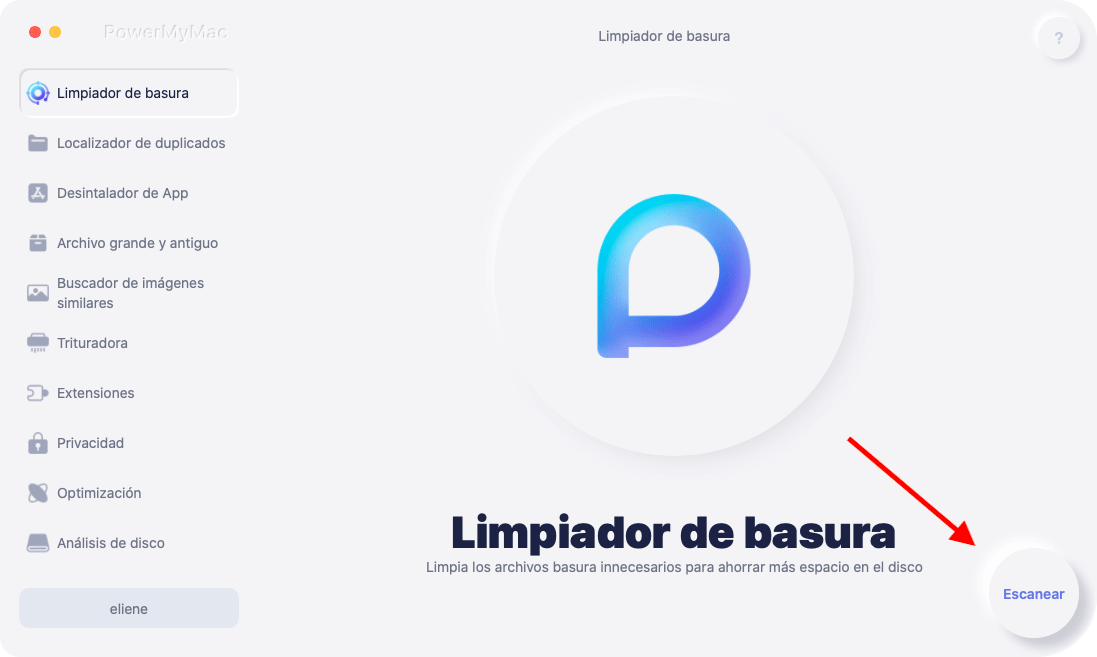
Paso 3. Revisar y seleccionar los elementos a limpiar
Seleccione los archivos o datos que desea limpiar. Haz clic en Limpiar y espera a que se complete el proceso.
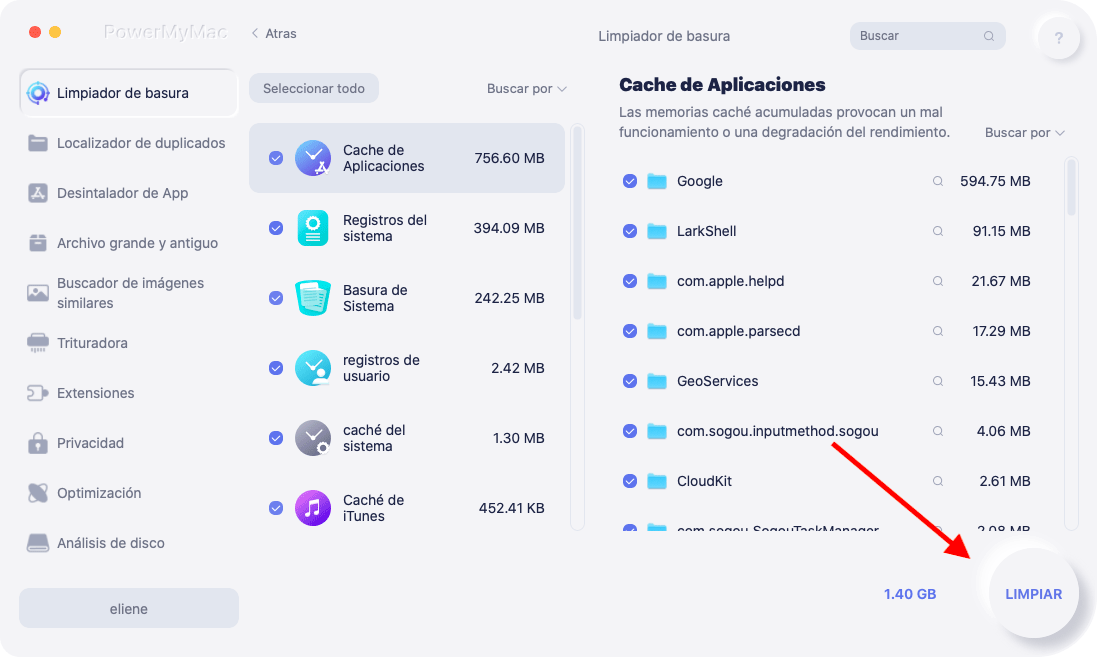
Paso 4. Limpiar la basura del sistema Mac está hecho
Espere hasta que se limpien todos los archivos seleccionados. Mostrará las carpetas como Cero KB si ya se han eliminado. Algunos archivos no se considerarán como Zero KB porque son carpetas auto-recreadas.
Repita los pasos 01 a 07. Sin embargo, en el tercer paso, tiene que hacer clic en Large & Old Files o Duplicate Finder en lugar de Master Scan.

Así es como se limpia el dispositivo Mac. Otra novedad que puedes encontrar en Sierra es el útil asistente Siri. Aunque el asistente no puede hacer todas las tareas por ti, puede ayudarte a encontrar los archivos que necesitas en tu dispositivo Mac. Además, puede ayudarte a encontrar restaurantes a los que quieras ir para una cena de cumpleaños.
Parte 3. OS X El Capitan vs macOS Sierra: comparación de rendimiento
Prueba de velocidad
El Capitán funciona bien, especialmente cuando se tiene más que suficiente espacio en el disco que es alrededor del 10% o más. Por otro lado, macOS Sierra funciona mejor y más rápido en los nuevos dispositivos Mac. Además, parece más ágil tal vez porque es un nuevo sistema que parece más limpio.
Duración de la batería
La duración de la batería de OS X El Capitán es de aproximadamente 6 a 7 horas en un MacBook Air comprado en 2013. Sin embargo, su duración es menor en macOS Sierra (para el mismo dispositivo). Este se encuentra en 5 a 6 horas de duración de la batería. Aunque, esta es una tendencia habitual que ocurre cuando se actualiza el OS X.
Seguridad
Cuando se trata de seguridad, El Capitán ya es sólido. Sin embargo, macOS Sierra lo hace mejor con 65 correcciones de seguridad.
Parte 4. OS X El Capitan vs macOS Sierra: Comparación de los requisitos del sistema
RAM (Memoria)
El Capitan y macOS Sierra requieren 2GB de RAM.
Espacio de almacenamiento
Tanto OS X El Capitán como macOS Sierra requieren un espacio de almacenamiento libre de 8,8 GB.
Hardware (o modelos de Mac)
OS X El Capitan funcionará en modelos a partir de finales de 2008 (y superiores). Sin embargo, macOS Sierra requiere modelos de finales de 2009. Pero sobre todo, funciona en modelos a partir de 2010.
De hecho, puedes consultar la página de soporte de Apple para asegurarte de que tu modelo de Mac es compatible con macOS Sierra.
Parte 5. Conclusión
Para resumirlo todo, en realidad puedes tener un macOS Sierra si compruebas los requisitos del sistema y tu modelo de Mac es de finales de 2009 (o superior). Es una versión bastante sólida de macOS y puede ser una gran actualización a la de El Capitán. Por último, si realmente quieres conseguir una actualización de tu OS X, asegúrate de utilizar iMyMac PowerMyMac para garantizar que tu dispositivo está en perfectas condiciones.



